新規記事の投稿を行うことで、非表示にすることが可能です。
2016年04月25日
Google mapを携帯に転送する
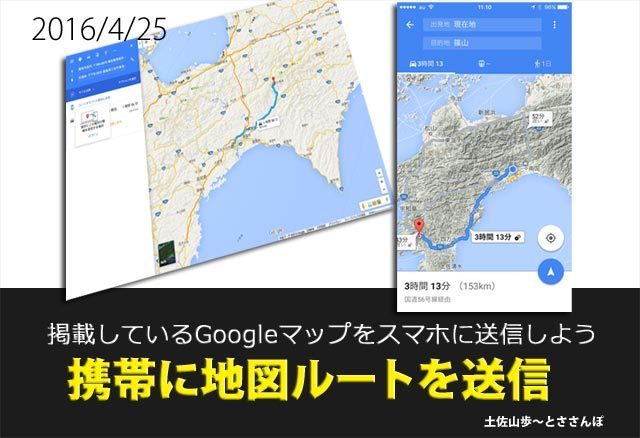
このブログで、高知市役所から登山口までの、Google mapを掲載しています。
だって、「登山口が分からない。」って結構(しょっちゅう)ありますもんね。
このマップの活用方法について記しておきます。
条件1)Google のアカウントを持っている
条件2)モバイル端末(スマホなど)を持っている
条件はOKでしょうか? では、始めましょう。
1.地図をクリックする
このブログの記事のマップをクリックします。
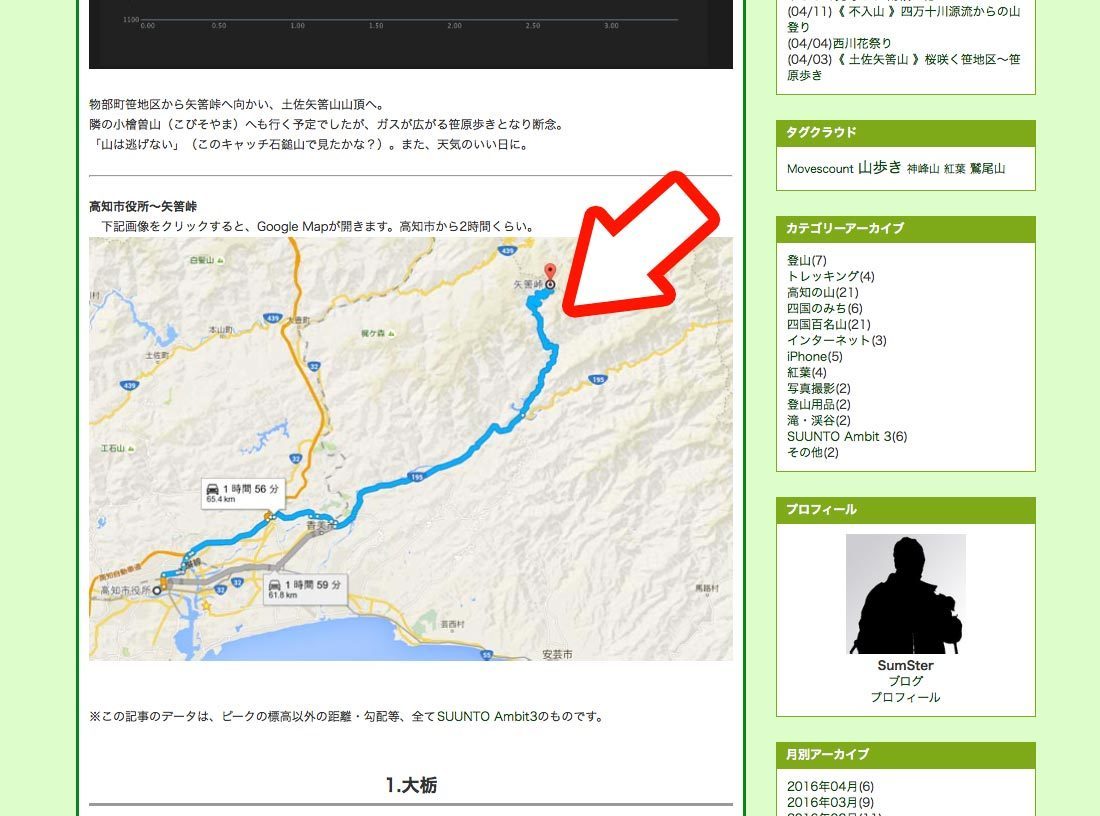
2.ルートをモバイル端末に送信
「ルートをモバイル端末に送信」をクリック
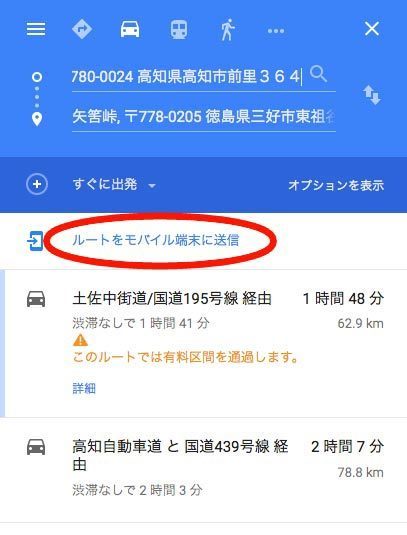
3.ログイン
ログインを求められるので、「ログイン」をクリック
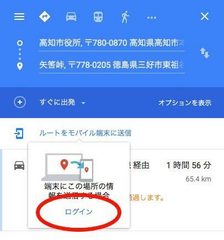
複数のアカウントを持っていれば、下記画面が表示されるので、任意のアカウントをクリック。
(私の場合2つある。1つの場合はここを飛ばす。)
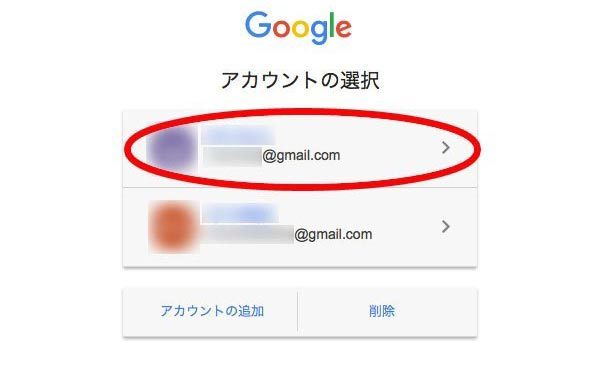
ログインする。
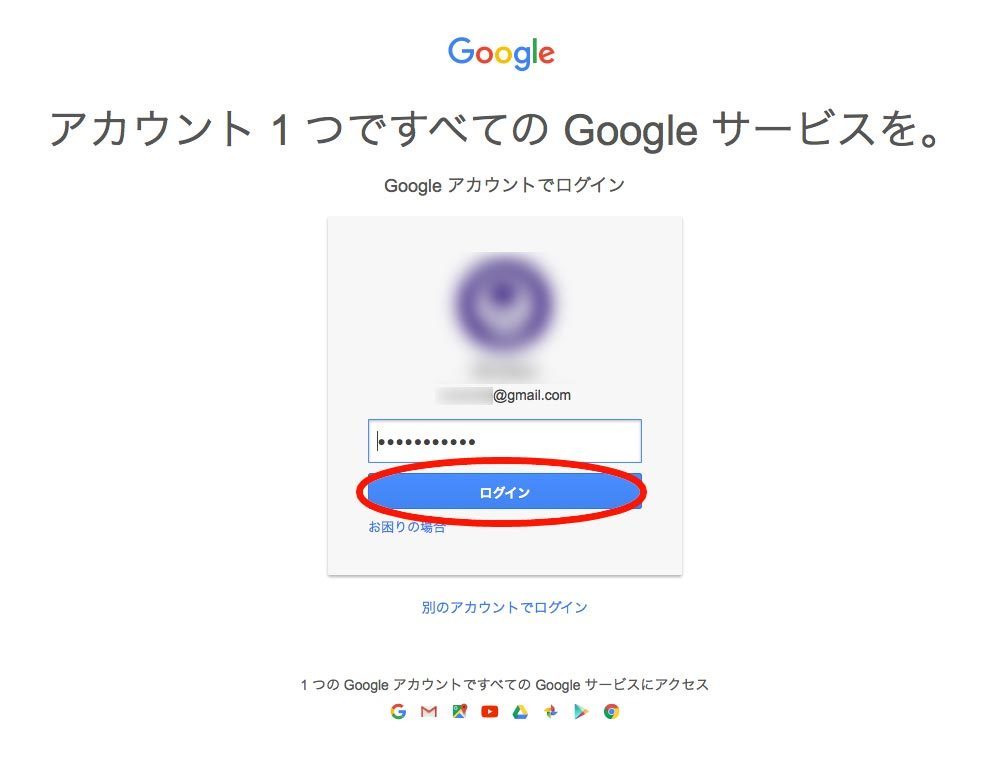
4.もう一度、ルートの送信
もう一度「ルートをモバイル端末に送信」をクリック
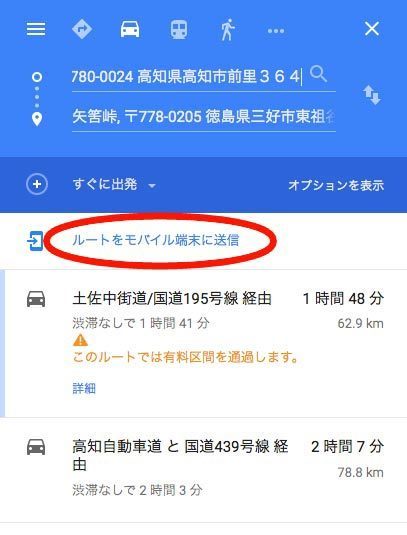
5.送信先
送信先をクリックします。私の場合は「iPhone」です。
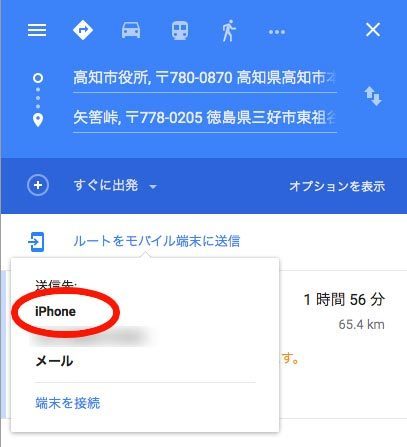
6.送信完了
送信完了の画面です。
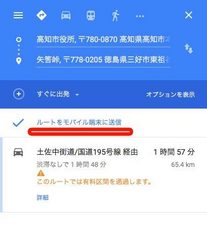
7.モバイル端末を確認
次にモバイル端末を確認しましょう。私の場合 iPhone を確認します。
プッシュ画面に通知が来ています!
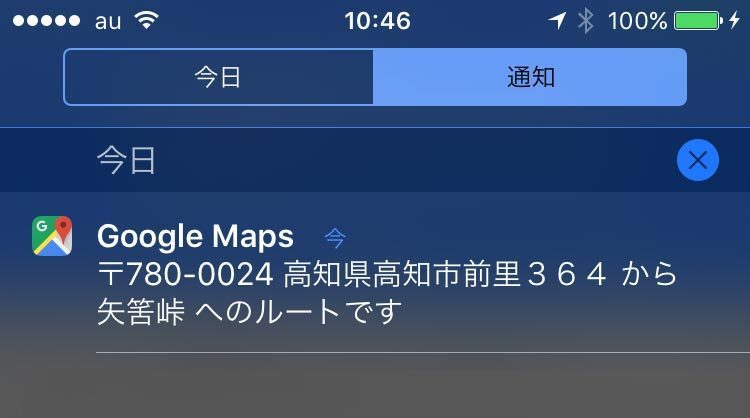
8.Google maps アプリ
Google maps アプリを開き、右下の「ルート」ボタンをタップします。

9.目的地をタップ
ルートを転送したので、出発地と目的地が表示されます。
目的地をタップします。
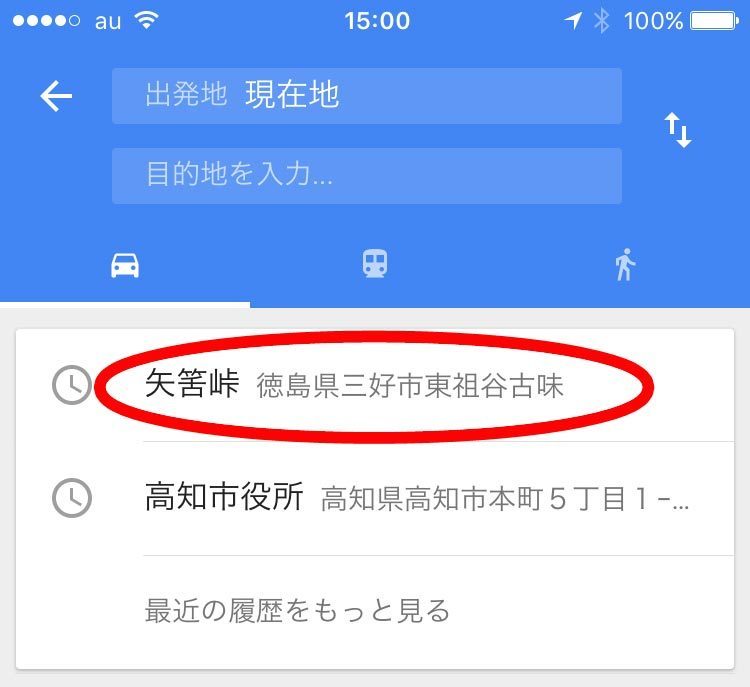
10.地図が表示される
地図が表示されました。出発地は「現在地」となるので、今から登山口までのルート、距離、時間が表示されます。

拡大して、ウェイポイントを確認しておくと、バッチリ!ですね。
 >
>Ex-1.出発地を変更
基本的に出発地が「高知市役所」になっています。この大きなマルをドラッグしてみます。

目的地までの、距離などが表示されます。あなたの出発地からのルートを調べられます。














